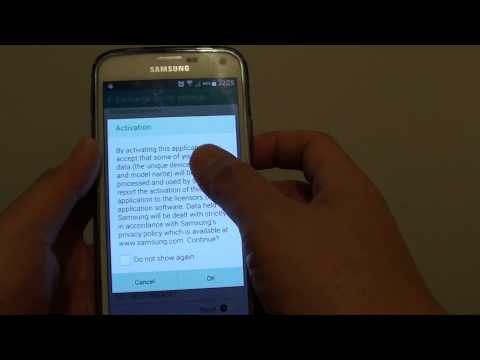
Isi

Saya akan sangat menghargai usaha Anda. Terima kasih.
Salam,
Anna
Kemungkinan penyebab
Berikut beberapa kemungkinan alasan di balik masalah tersebut. Mungkin ada alasan lain mengapa suatu acara tidak dapat ditambahkan ke Kalender Galaxy S4, tetapi untuk saat ini, inilah yang tampaknya logis. Lagi pula, pembaca kami belum memberi kami semua detail yang diperlukan untuk memecahkan masalah secara akurat.
- Ini mungkin hanya masalah perangkat sementara.
- Ponsel tidak memiliki akses ke jaringan seluler yang diperlukan untuk layanan ini.
- Perangkat mungkin telah disetel untuk tidak menampilkan acara kalender.
- Sinkronisasi Kalender mungkin telah dimatikan (secara tidak sengaja) untuk akun yang ingin Anda tambahi acara.
- Basis data kalender rusak.
Rekomendasi
Prosedur berikut adalah pendekatan logis untuk memecahkan masalah yang berkaitan dengan menambahkan acara kalender. Namun, kami tidak dapat menjamin bahwa ini akan berhasil 100 persen karena mungkin ada masalah mendasar lain yang menyebabkan masalah tersebut. Tapi itu layak dicoba.
Langkah 1: Soft reset GS4. Ini adalah langkah logis pertama yang kami ingin pemilik lakukan jika mereka mengalami masalah dengan perangkat mereka. Tidak hanya menyegarkan memori ponsel, ini juga akan mengembalikan ponsel ke 'status kerja' setelah reboot. Yang perlu dilakukan hanyalah mematikan telepon, mengeluarkan baterai selama 30 detik dan menghidupkan telepon kembali.
Langkah 2: Pastikan koneksi data seluler dihidupkan. Sekali lagi, saya ingin menegaskan kembali bahwa sinkronisasi ke akun online atau ActiveSync memerlukan koneksi data seluler, jadi pastikan sudah dihidupkan. Buka Pengaturan, lalu ketuk Penggunaan Data, dan ketuk untuk memeriksa Data Seluler. Coba telusuri untuk melihat apakah Anda memiliki koneksi aktif ke internet.
Langkah 3: Pastikan Anda mengatur ponsel untuk menampilkan kalender yang benar. Luncurkan aplikasi Kalender, lalu sentuh tombol Menu, ketuk Pengaturan, lalu pilih Kalender dan buka Tampilan. Centang kotak di samping semua kalender yang ingin Anda tampilkan dan sentuh Selesai.
Langkah 4: Periksa untuk melihat apakah Sinkronisasi Kalender dihidupkan. Dari layar beranda, sentuh tombol Menu, ketuk Pengaturan, lalu Akun. Sekarang pilih jenis akun yang Anda inginkan untuk menyinkronkan item kalender. Sentuh nama akun yang ingin Anda lihat pengaturan sinkronisasi kontennya. Cari Sinkronisasi Kalender dan centang kotak di sebelah kanan.
Jika tidak ada jenis akun di daftar, Anda perlu menyiapkan akun di perangkat. Sentuh Tambahkan Akun untuk melanjutkan penyiapan.
Langkah 5: Semuanya sudah diatur dengan benar tetapi masalahnya tetap ada. Dalam hal ini, dapat diasumsikan bahwa database aplikasi kalender telah rusak. Anda perlu menghapus cache dan datanya. Buka Manajer Aplikasi dan geser untuk memilih Semua tab, gulir ke dan ketuk Kalender lalu ketuk tombol Hapus Cache dan Hapus Data. Harap dicatat bahwa semua pengaturan Anda akan hilang setelah Anda mengetuk tombol Hapus Data jadi pastikan Anda mencadangkannya sebelum melakukan ini.
Mengalami masalah dengan ponsel Anda?
Beri tahu kami tentang mereka dengan mengirim email kepada kami di [email protected] Pastikan untuk menyertakan detail sebanyak mungkin sehingga kami dapat memahami masalah dengan baik dan menemukan solusi terbaik untuk Anda. Jika Anda dapat membagikan satu atau dua tangkapan layar, itu akan lebih baik.
Kami mungkin tidak dapat menanggapi setiap email yang kami terima tetapi yakinlah kami membacanya… ya, semuanya meskipun beberapa memang terlihat seperti spam.


